如何在ppt里插入pdf文件 如何在ppt中插入pdf文件
经验直达:
- 如何在ppt中插入pdf文件
- 如何在ppt里插入pdf文件
一、如何在ppt中插入pdf文件
1、在自己的电脑上建立一个文件夹 , 给它起一个名字,最好是与所汇报的内容有关,这样方便查找 。最好是在桌面,然后将需要的材料都放进该文件夹 。

2、在你的PPT中选择一段文字或者图片或者其他可以创建链接的数据,轻轻点击鼠标右键在弹出的快捷菜单中,找到超链接按钮 , 并选择它 。

3、当你选择了超链接以后,会弹出弹出一个插入链接对话框 , 在这个对话框中你可以选择所需要插入的文件(双击汇报材料文件夹下面的文件) 。
【如何在ppt里插入pdf文件 如何在ppt中插入pdf文件】
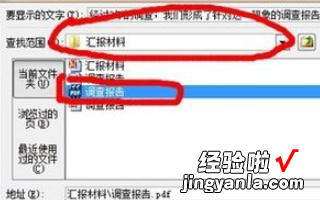
4、当你返回到自己的PPT页面会发现刚才所选择的文字下面出现了一条下划线,这是在向你表示你的超级链接已经成功创建完成 。

二、如何在ppt里插入pdf文件
当我们在使用电脑的时候,如果需要制作一个幻灯片的话,一般会用到ppt软件,那么在最新的ppt2019中 , 能够将一个pdf文档插入至其中呢?接下来就由小编来告诉大家 。
具体如下:
1. 第一步,打开电脑并在桌面找到ppt2019图标 , 进入幻灯片主页后,点击上方的插入选项 。
2. 第二步,在二级菜单中找到文本分类 , 点击对象图标 。
3. 第三步,在弹出的插入对象窗口中,点击勾选左侧的由文件创建选项 。
4.第四步 , 点击文件下方的浏览按钮 。
5. 第五步,在浏览窗口中,点击选中要插入的pdf文档,再点击下方的确定按钮 。
6.第六步 , 回到插入对象窗口中,点击勾选链接选项和显示为图标功能,再点击下方的确定按钮 。
7. 第七步,回到ppt主页,如下图所示,一个pdf文件就插入成功了 。
以上就是小编为大家带来的将pdf文档插入至ppt2019中的方法 。
